So verwenden Sie Chromecast, um Ihren Chrombrowser ins Fernsehen zu geben

- 2804
- 870
- Susanne Stoutjesdijk
Chromecast ist ein kleines Gerät, das an Ihrem Fernseher angebracht werden kann, um die Registerkarten von Ihrem Laptop oder Telefon darin zu werfen. Dies ist wirklich wunderbar, um den Inhalt unseres Browsers auf dem großen Bildschirm unseres Wohnzimmerfernsehens anzusehen. Die neuesten TV -Modelle mit HDMI -Ports unterstützen dies.

Zuvor benötigten wir eine Erweiterung, die für das Casting von Ihrem Browser installiert war. Aber jetzt mit dem neuesten Google Chrome für Windows können wir das Casting ohne die Unterstützung von Erweiterungen aktivieren. Hierzu müssen wir diese Funktion im Google Chrome -Browser aktivieren. Diese Funktion wird standardmäßig nicht aktiviert. Wir müssen es also manuell aktivieren, um das Gießen ohne Erweiterungen zu ermöglichen. Dafür folgen Sie einfach diesen Schritten.
1.Starten Sie Ihren Google Chrome -Browser. Jetzt im Adressleisten -Typ 'Chrome: // Flags/#Media-Router'und drücken Sie die Eingabetaste.
2.Wählen Sie nun im Dropdown-Menü von Enable Media Router "aktiviert" aus.
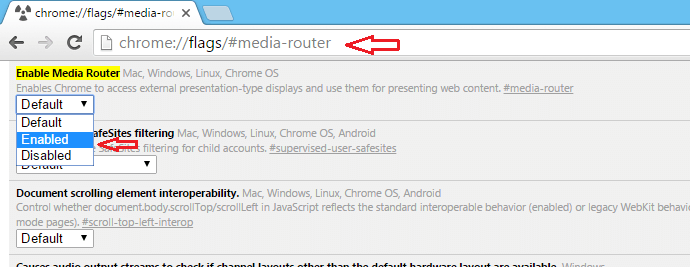
3.Jetzt den Browser neu starten, um die Auswirkungen der Veränderung zu erkennen.

Jetzt haben Sie ohne Erweiterungen Casting aktiviert. Sie können die Erweiterungen, falls vorhanden, in Ihrem Browser installiert werden
Wenn Sie die Webseiten wie Ihr Fernseher auf ein Casting -Gerät übertragen.Dann können Sie aus Ihrem Browser das Casting aktivieren, indem Sie diese Methoden folgen.
1.In der Symbolleiste Ihres Browsers haben Sie jetzt einen Gussknopf. Sie können darauf klicken und die erforderliche Option zum Starten des Castings auswählen.

Wenn Sie auf diese Schaltfläche klicken, erhalten Sie verschiedene Optionen zum Gießen, aus dem Sie die geeignete auswählen können.
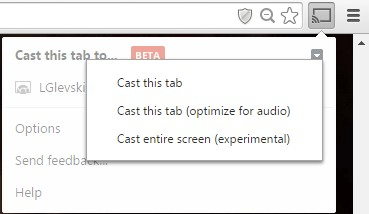
2.Eine andere Möglichkeit, Ihre Registerkarten zu werfen, besteht darin, mit der rechten Maustaste auf einen Teil in Ihrem Browser zu klicken. Wählen Sie dann aus dem angezeigten Menü die Option Cast Cast.
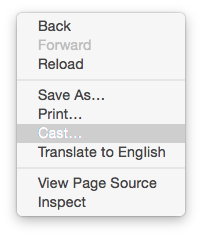
Jetzt können Sie Ihre Webseiten auf Ihrem Casting -Gerät anzeigen.
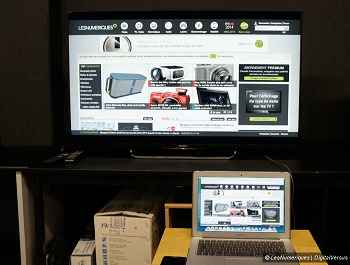
So können Sie die Videos oder andere Inhalte für Ihre Webseiten mit einer verbesserten Klarheit genießen, indem Sie auf ein Gerät mit einem größeren Bildschirm gießen. Das Aktivieren von Casting aus Ihrem Browser ermöglicht einen einfacheren Zugang zu den Benutzern . Benutzer können den Inhalt jetzt einfach von Webseiten auf ihren Fernsehbildschirm schalten.
- « So konfigurieren Sie die Windows 10 -Wetter -App
- So blockieren Sie Programme von Benutzern mit Askadmin in Windows »

